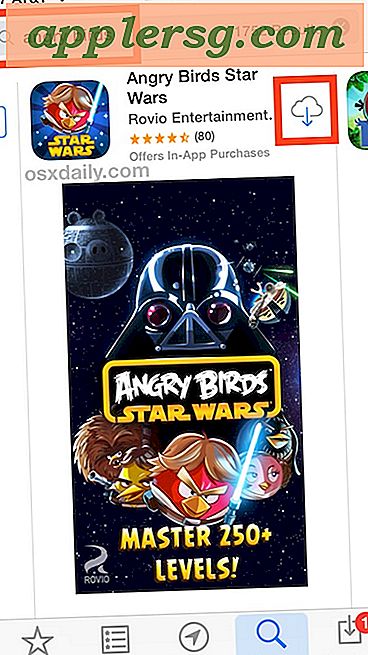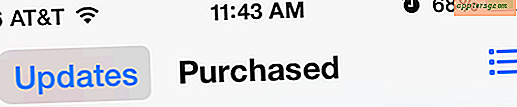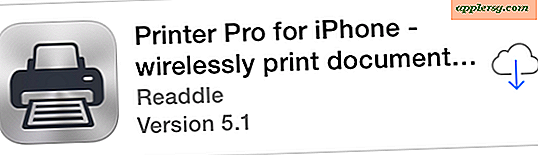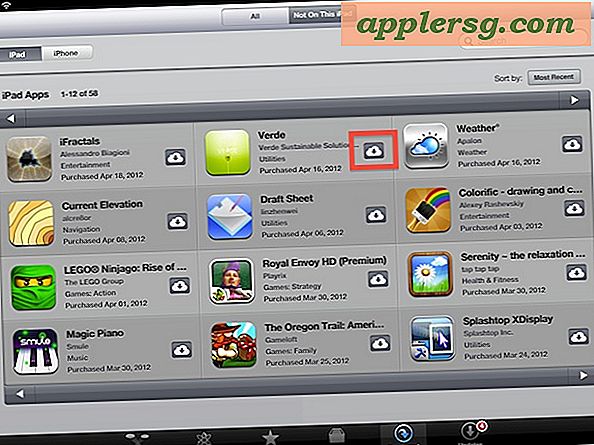كيف تضيف لغة في WhatsApp؟.
هل تراسل عادةً بلغات مختلفة على WhatsApp بسبب وظيفتك و / أو مهنتك؟ لقد انتقلت مؤخرًا إلى بلد آخر ، ولكي تنغمس تمامًا في السياق الجديد الذي تجد نفسك فيه ، هل تريد تغيير لغة تطبيق المراسلة الفورية الشهير؟ إذا أجبت بنعم على هذه الأسئلة ، فقد وجدت الدليل المناسب في الوقت المناسب!
في الواقع سوف أعرض عليكم الفقرات التالية كيف تغير اللغة في الواتس اب شرح ، في الجزء الأول من البرنامج التعليمي ، كيفية تغيير اللغة المتعلقة بقوائم التطبيق ، ثم في الجزء الثاني من المقالة ، كيفية تغيير لغة لوحة المفاتيح ، لإرسال الرسائل بعدة لغات دون تكبد أخطاء مطبعية.
لذا ، هل ترغب في التعمق في الموضوع؟ نعم؟ ممتاز! اجعل نفسك مرتاحًا ، وخذ كل الوقت الذي تحتاجه للتركيز على قراءة الفقرات التالية ، والأهم من ذلك ، تنفيذ “النصائح” التي سأقدمها لك في غضون لحظات قليلة. أنا متأكد من أنك لن تواجه أي صعوبة في تغيير لغة WhatsApp. قراءة ممتعة!
- كيفية تغيير لغة الواتس اب
- كيفية تغيير لغة لوحة المفاتيح في WhatsApp
كيفية تغيير لغة الواتس اب
التمنيات تغيير لغة الواتس اب ؟ الطريقة الوحيدة للقيام بذلك هي تغيير لغة الجهاز حيث قمت بتثبيت التطبيق. في الواقع ، يتم عرض قوائم WhatsApp باللغة الافتراضية للنظام المستخدم: وهذا يعني أنه إذا تم ضبط الهاتف على اللغة الإيطالية ، فستكون اللغة المستخدمة في التطبيق هي الإيطالية ؛ إذا تم ضبط الهاتف على اللغة الإنجليزية ، فستكون لغة التطبيق هي الإنجليزية ، إلخ. لذلك لتغيير لغة WhatsApp ، ما عليك سوى تغيير لغة هاتفك المحمول – إليك كيفية القيام بذلك على Android و iPhone.
الروبوت
إذا كان لديك هاتف ذكي الروبوت وتريد تغيير لغة النظام (وبالتالي أيضًا لغة WhatsApp) ، انتقل إلى التطبيق الأجهزة (رمز هيأ الموجود على الشاشة الرئيسية) ، المس العنصر اللغة ولوحات المفاتيح (على الأجهزة الأخرى ، يمكنك العثور على الصياغة اللغة والمدخلات أو اللغة والمدخلات ) ، ثم اضغط على الصوت لغة وفي الشاشة التي تفتح ، حدد اللغة التي تريد استخدامها لواجهة هاتفك المحمول. إذا لم يعرضوا لغات أخرى إلى جانب الإيطالية ، فابحث عن الإدخال أضف لغة وفي القائمة التي تفتح ، حدد اللغة التي تريد تعيينها كافتراضية.
قد تختلف العناصر الخاصة بتغيير لغة النظام اختلافًا طفيفًا اعتمادًا على العلامة التجارية للجهاز الذي تستخدمه وإصدار Android المثبت عليه. إذا لم تتمكن من العثور على إدخال لغة التبديل ، فجرّب كتابة » لغة “أين” اللغات “في شريط البحث موجودة في التطبيق الأجهزة، بحيث يمكنك العثور على الإعدادات الخاصة بتغيير اللغة بسهولة أكبر. بمجرد تغيير لغة جهازك ، سيعتمدها WhatsApp أيضًا تلقائيًا.
إذا قررت إعادة تعيين اللغة الإيطالية إلى الإعداد الافتراضي ، فارجع الإعدادات> اللغة ولوحات المفاتيح> اللغة واختر الإيطالية (إيطاليا). بالطبع ، العناصر التي أشرت إليها للتو ستكون باللغة التي حددتها سابقًا.
ايفون
اذا كان لديك ايفون، قم بتشغيل التطبيق الأجهزة (رمز هيأ الموجود على الشاشة الرئيسية) ، المس العنصر عامثم اضغط اللغة والمنطقة وعلى الشاشة التي تفتح ، انقر فوق اللغة التي تريد استخدامها لواجهة iPhone الخاص بك (وبالتالي ، WhatsApp أيضًا).
في الشاشة التالية ، المس العنصر لغة iPhone، حدد ملف لغة حيث تريد رؤية واجهة جهاز iPhone الخاص بك ، اضغط على الصوت نهائي الموجود في الجزء العلوي الأيسر ، انقر فوق العنصر استبدل ب “[nome della lingua]» وانتظر بضع ثوانٍ حتى يقوم iOS بتطبيق التغييرات.
إذا قررت إعادة تعيين اللغة الإيطالية إلى الإعداد الافتراضي ، فارجع إلى الإعدادات> عام> اللغة والمنطقة> لغة iPhone وحدد ملف إيطالي في قائمة اللغات المتاحة. بالطبع ، ستكون العناصر التي أشرت إليها للتو باللغة التي قمت بتكوينها للتو.
حاسوب شخصي
أنت تستخدم WhatsApp على حاسوب شخصيعبر خدمة الويب WhatsApp أو عبر العميل الرسمي لمنصة المراسلة؟ في هذه الحالة أيضًا ، يمكنك تغيير لغة WhatsApp عن طريق تغيير اللغة الافتراضية لجهاز الكمبيوتر الخاص بك.
- في نوافذ 10 – يذهب إعدادات الكمبيوتر> التاريخ / الوقت واللغة> المنطقة واللغة وانقر فوق الزر أضف لغة. ثم حدد اللغة المراد تنزيلها واستخدامها في windows 10. بمجرد اكتمال تنزيل اللغة المراد استخدامها ، حددها ، وانقر فوق الزر تحديد افتراضيا وأعد تشغيل الكمبيوتر لتصبح التغييرات التي أجريتها للتو سارية المفعول.
- في ويندوز 7 – يمكنك فقط تغيير اللغات باستخدام إصدار Ultimate أو Enterprise del OS واحد. إذا كنت تستخدم إصدارًا آخر من Windows ، فستضطر إلى اللجوء إلى برامج الجهات الخارجية ، مثل الزائر. إذا كنت تستخدم هذا الإصدار الأقدم من Windows ، أقترح عليك قراءة الدراسة المتعمقة التي أشرح فيها كيفية تغيير اللغة في Windows 7).
- في macOS – يذهب تفضيلات النظام> اللغة والمنطقةانقر فوق الرمز (+) الموجود في الجزء السفلي الأيسر من النافذة التي تم فتحها ، حدد اللغة التي تريد استخدامها وانقر فوق الزر أدير. في هذه المرحلة ، سيسألك macOS عما إذا كنت تريد تعيين اللغة المضافة حديثًا كلغة افتراضية – انقر فوق الزر الولايات المتحدة [nome della lingua] وأعد تشغيل جهاز Mac الخاص بك لإجراء التغييرات.
كيفية تغيير لغة لوحة المفاتيح في WhatsApp
خلال أيامك ، هل تتواصل غالبًا على WhatsApp بلغات مختلفة؟ إذا كان الأمر كذلك ، فربما تريد أن تعرف كيفية تغيير لغة لوحة المفاتيح في الواتس اب، لكتابة النصوص بشكل صحيح ولديك إملاء صحيح نشط بعدة لغات. في الفقرات التالية ، سأشرح كيفية القيام بذلك على Android و iPhone.
الروبوت
لتغيير لغة لوحة المفاتيح إلى الروبوتانتقل إلى التطبيق الأجهزة بالضغط على الأيقونة هيأ على الشاشة الرئيسية ، ثم اضغط على الصوت اللغة ولوحات المفاتيح (س اللغة والنوبةو اللغة والنوبة، وما إلى ذلك) ، ثم في لوحة المفاتيح وفي الشاشة التي تفتح ، المس العنصر اختر اللغة. لذا ضع القراد (✓) باللغات التي تريد استخدامها أثناء الكتابة وهذا كل شيء. إذا كنت تستخدم إصدار Android أقدم من 7.0 ، لتنشيط لوحة المفاتيح ، يجب أن تذهب إلى القائمة الإعدادات> اللغة والإدخال> لوحة المفاتيح الحالية> اختر لوحات المفاتيح.
بعد تغيير الإعدادات المتعلقة بلوحة المفاتيح المستخدمة على جهازك ، يمكنك تغيير لغة لوحة المفاتيح “أثناء التنقل” بالضغط مع الاستمرار على المفتاح. العالمية الموجود في الجزء السفلي الأيسر من لوحة المفاتيح (على الأجهزة الأخرى ، فإن ملف ESO أو أيقونة لوحة المفاتيح ) ثم اختيار اللغة من القائمة التي تظهر على الشاشة.
الملاحظة: قد تتغير قوائم إعدادات Android وفقًا لإصدار نظام التشغيل الذي تستخدمه والعلامة التجارية للهاتف المحمول الذي تستخدمه. لذلك قد تختلف العناصر المراد تحديدها على جهازك اختلافًا طفيفًا عما أشرت إليه للتو. إذا كنت تريد مزيدًا من المعلومات حول تخصيص إعدادات لوحة المفاتيح في Android ، أقترح عليك الرجوع إلى الدراسة المتعمقة التي خصصتها لهذا الموضوع.
ايفون
إذا كنت تستخدم WhatsApp في ايفون، لتغيير لغة لوحة المفاتيح ، تحتاج إلى الانتقال إلى إعدادات iOS لتخصيص لوحة المفاتيح وإضافة اللغات التي تريد كتابتها على “iPhone بواسطة”.
ثم قم بتشغيل التطبيق الأجهزة اللعب في علامة الترس موجود على الشاشة الرئيسية ، اضغط على العنصر عام والمس العنصر لوحة المفاتيح الموجود في الجزء السفلي من الشاشة التي تفتح. الآن ، لإضافة لوحة مفاتيح جديدة أو استبدال لوحة المفاتيح المستخدمة حاليًا ، انقر فوق العنصر لوحات المفاتيح ثم انقر فوق العنصر إضافة لوحة مفاتيح جديدة…. على الشاشة التي تفتح ، انقر فوق اسم اللغة تريد أن تضيف وهذا كل شيء.
إذا كنت تريد أيضًا تغيير الترتيب الذي يتم به استخدام لوحات المفاتيح التي أضفتها ، فانقر فوق العنصر تعديل موجود في أعلى اليمين (دائمًا على الشاشة لوحات المفاتيح ) ، المس الرمز (≡≡) بجانب لوحات المفاتيح في القائمة ، وأثناء الضغط باستمرار على الرمز المعني ، اسحب لوحة المفاتيح المحددة لأعلى أو لأسفل بالترتيب الذي تفضله.
من الآن فصاعدًا ، يمكنك تغيير لوحة المفاتيح التي سيتم استخدامها عند الكتابة عن طريق الضغط باستمرار على الرمز لبضع ثوان العالمية في الجزء السفلي الأيسر من الشاشة ثم عن طريق اختيار لوحة المفاتيح التي تهمك في القائمة التي تظهر.
Après avoir modifié les paramètres liés au clavier utilisé sur votre iPhone, lors de la saisie, vous pouvez choisir celui à utiliser directement dans WhatsApp: démarrez l’application de messagerie instantanée, localisez le chat ou l’utilisateur avec lequel vous souhaitez envoyer un message ، اضغط على الزر شريط الكتابة لاستدعاء لوحة المفاتيح ، اضغط مطولاً على العالمية يقع في الجزء الأيسر السفلي منه ، وفي القائمة التي تظهر ، حدد لغة لوحة المفاتيح التي تريد استخدامها لكتابة الرسالة في WhatsApp. أسهل من ذلك؟
إذا كنت تريد معرفة المزيد حول تخصيص إعدادات لوحة المفاتيح في iOS ، أقترح عليك مراجعة تحليلي المتعمق حول الموضوع وصفحة الدعم التي تم إعدادها على موقع Apple الرسمي على الويب.
هل كان المقال مفيداً؟شاركه مع أصدقائك ولا تنسى لايك والتعليق
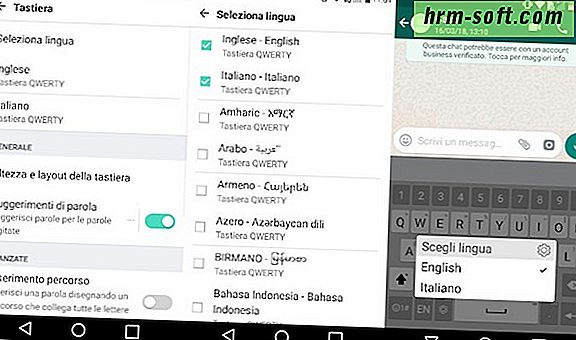
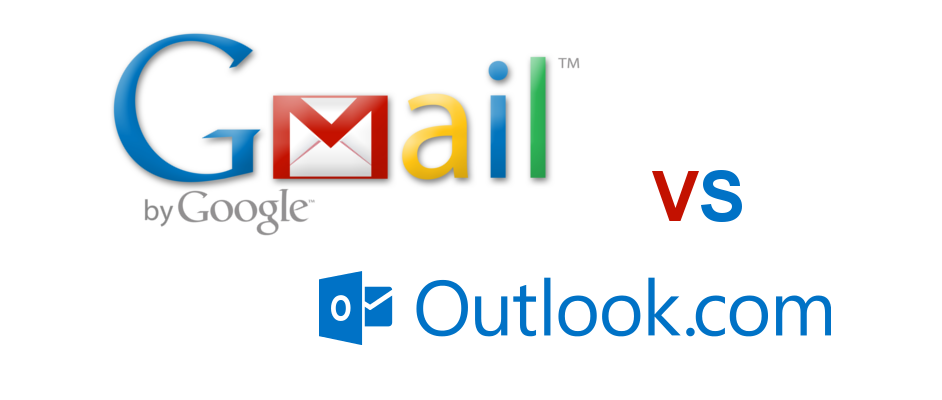

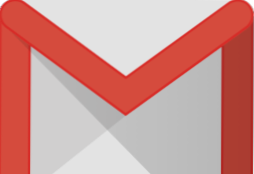
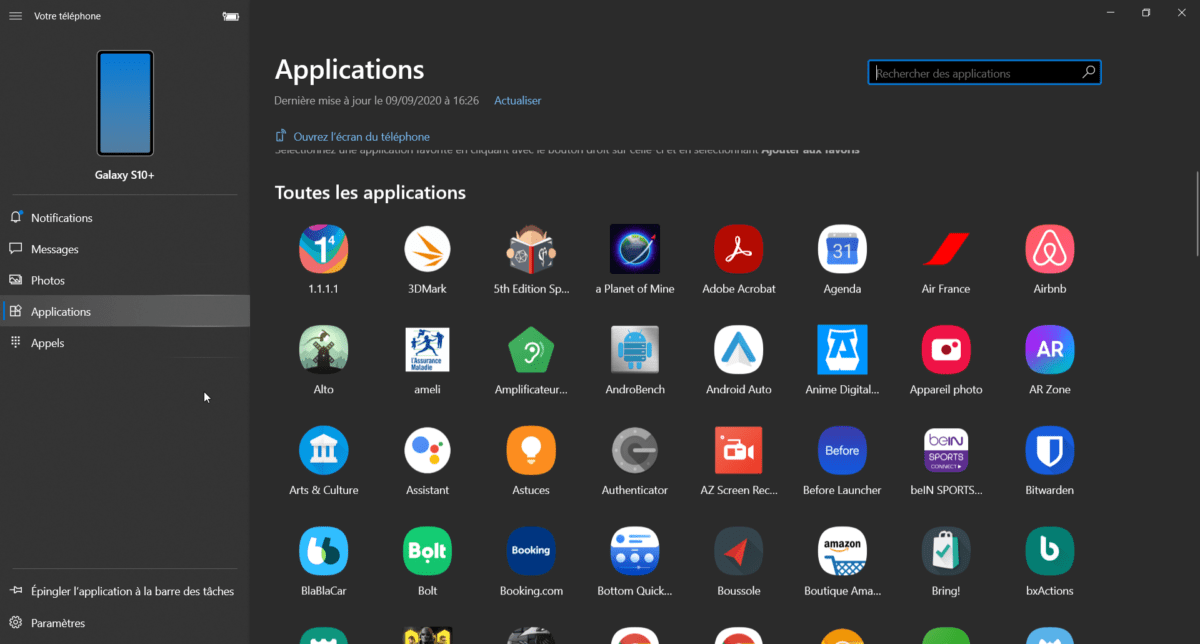
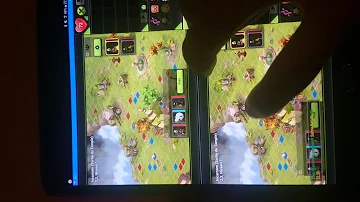

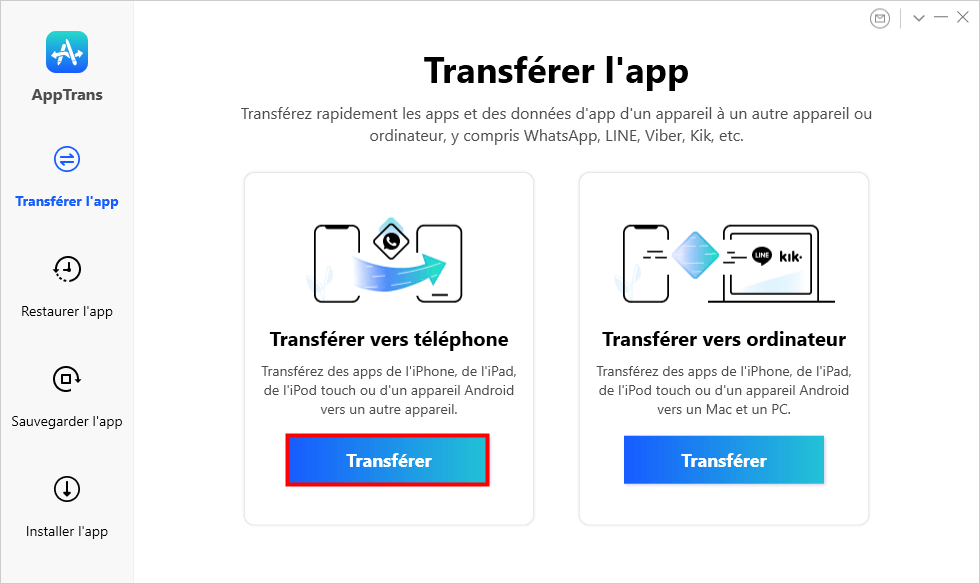
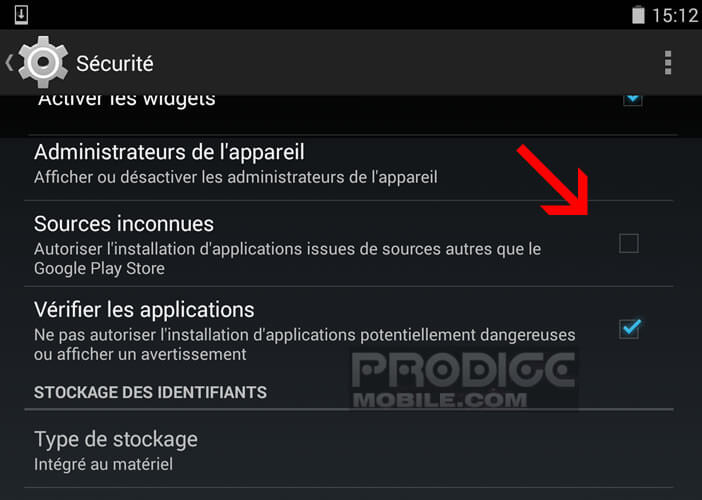
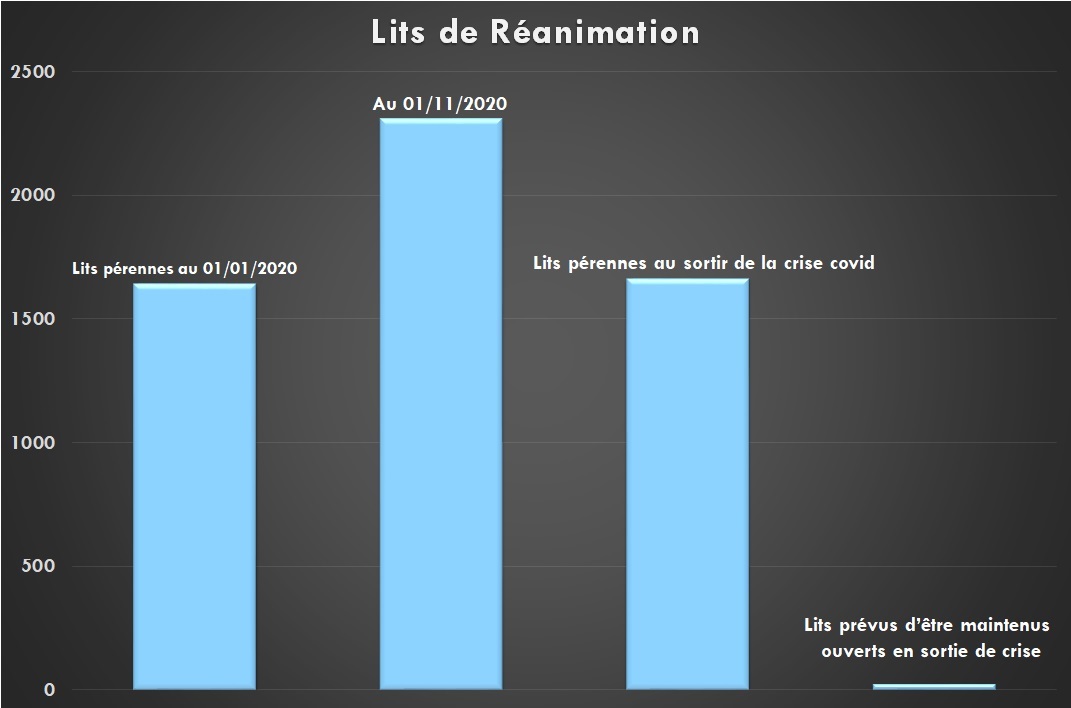

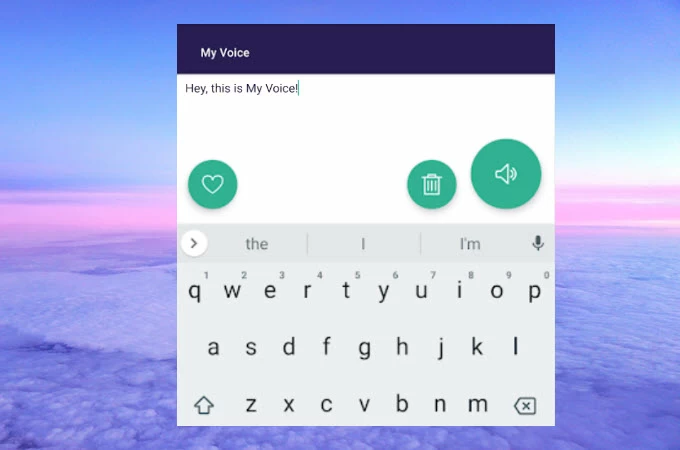
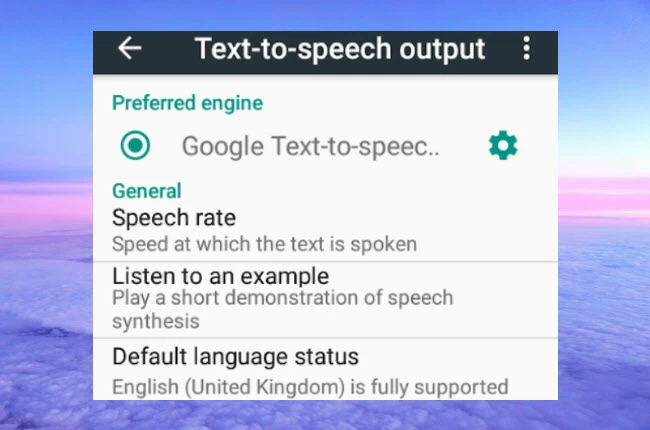
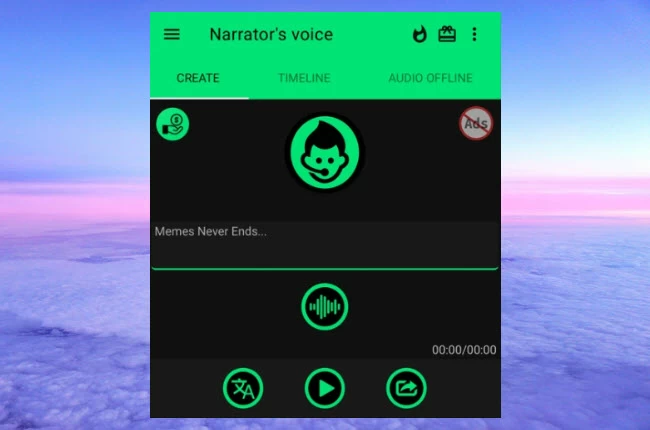
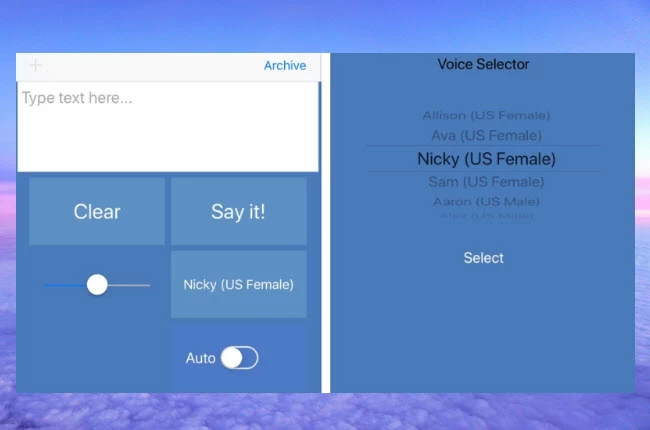
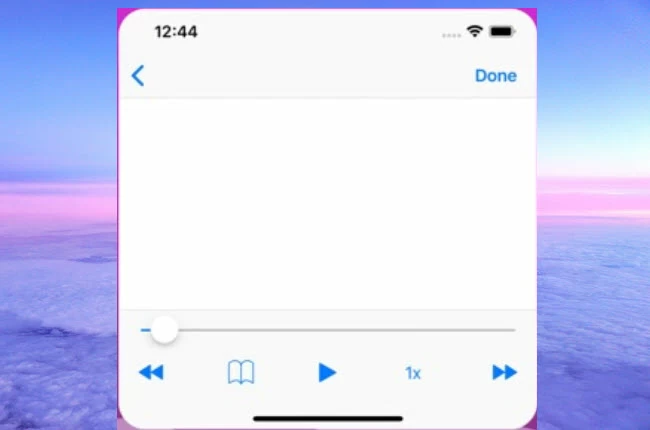
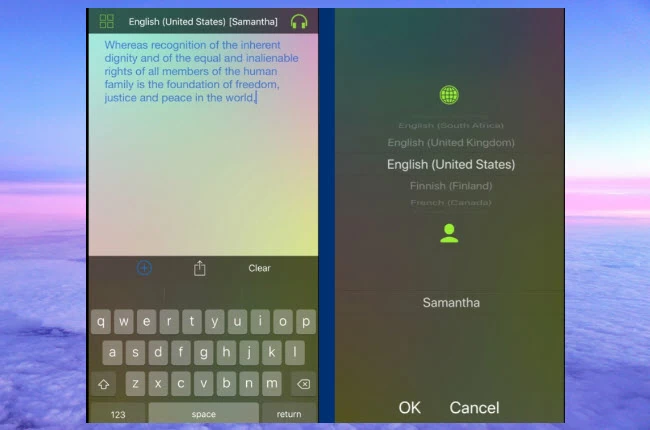
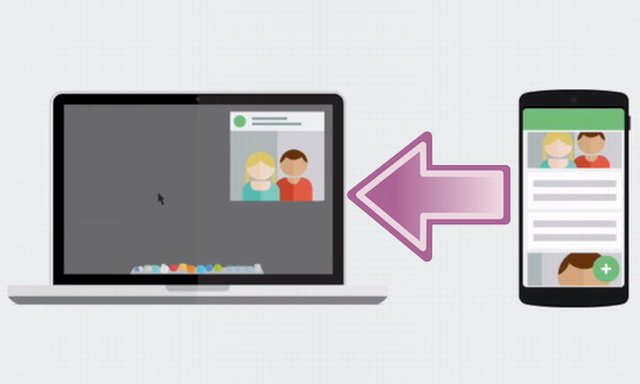


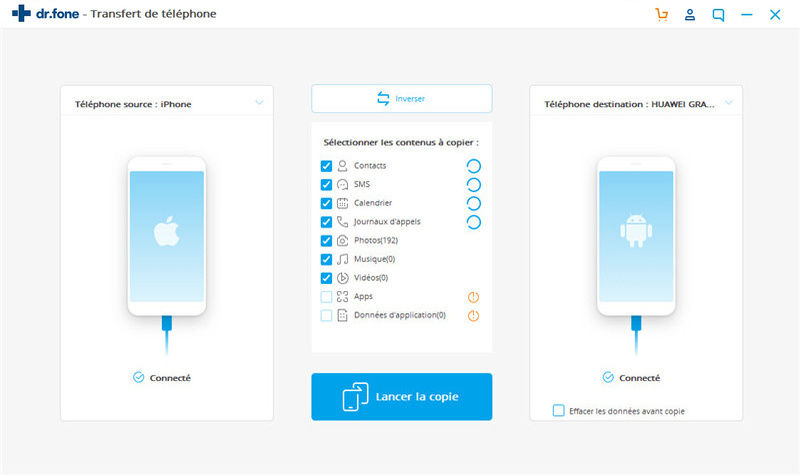
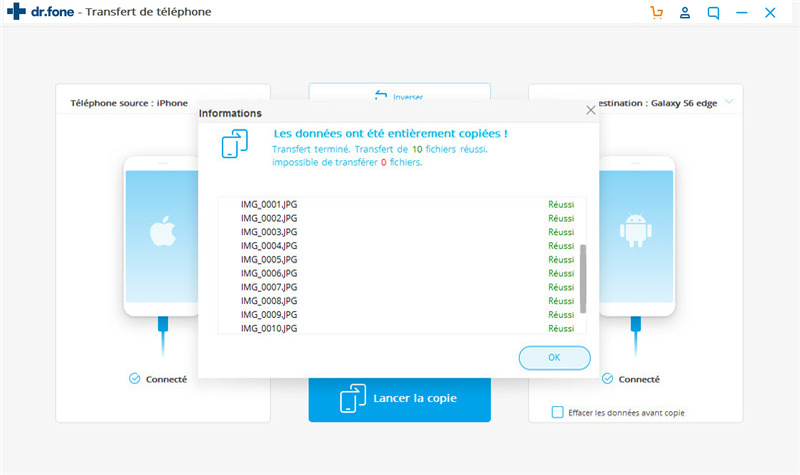
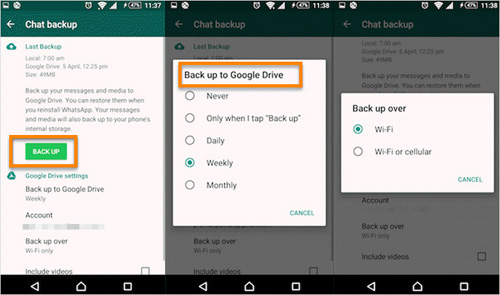
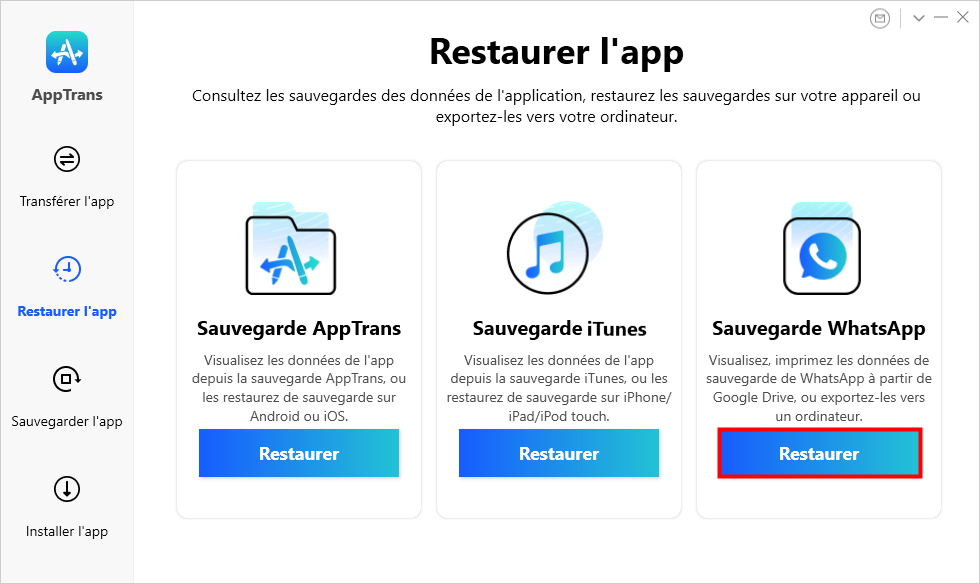
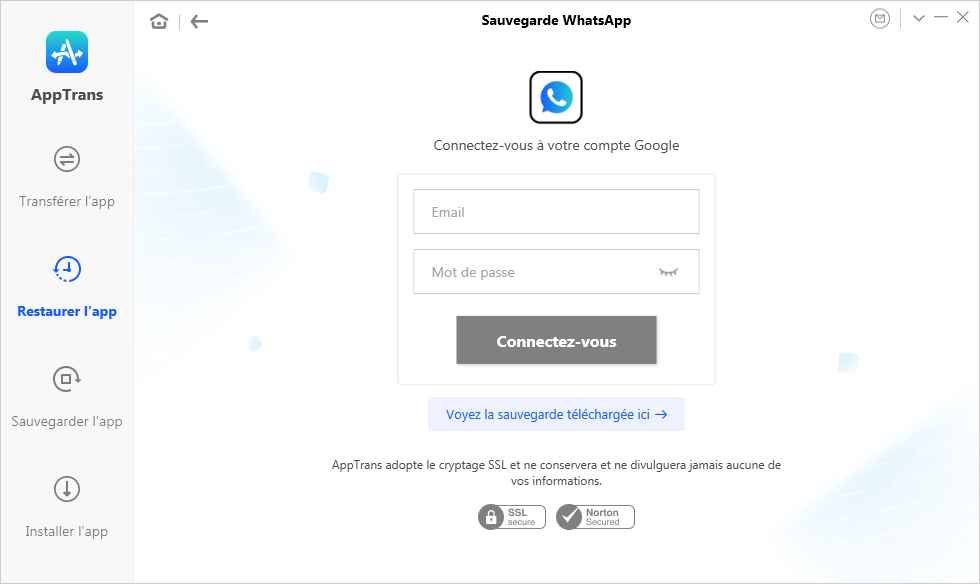
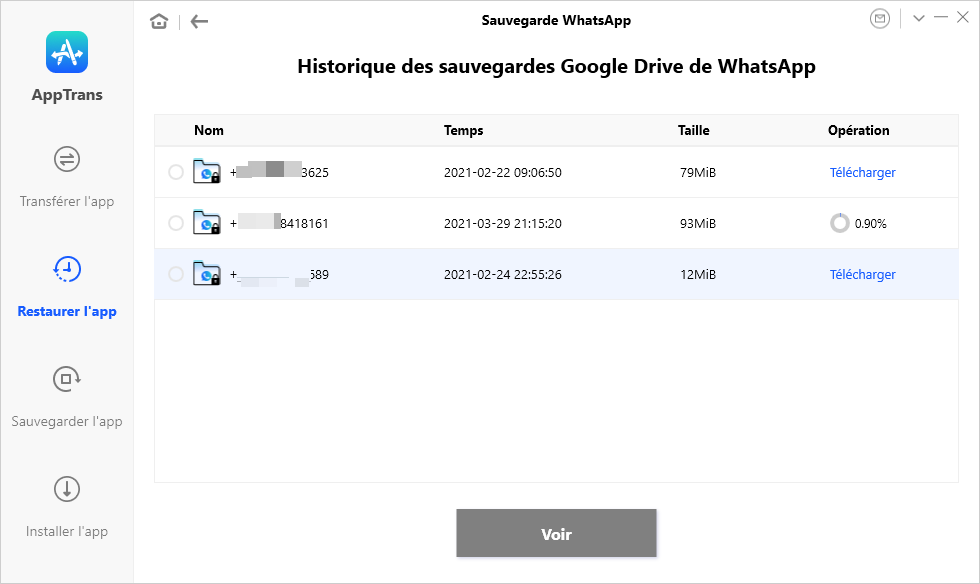
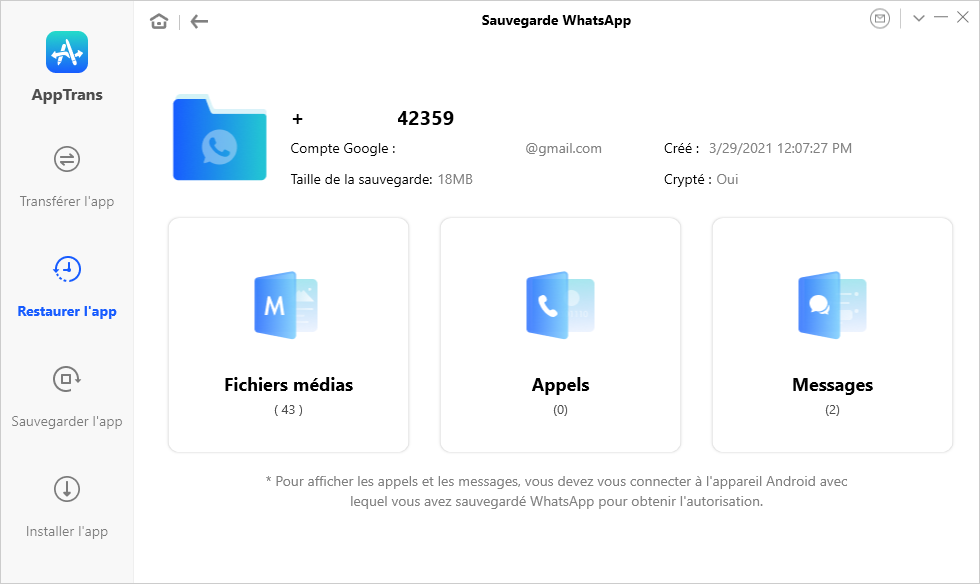
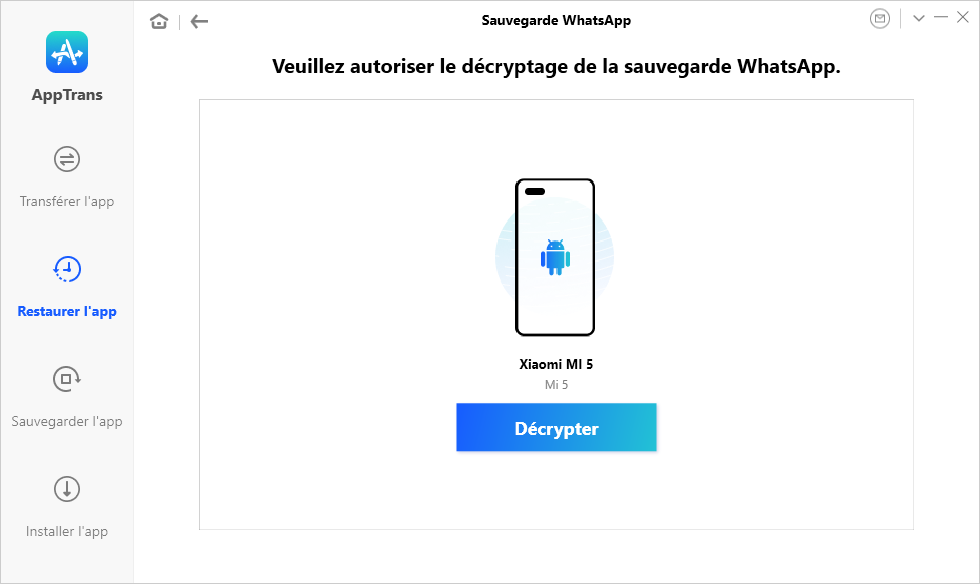
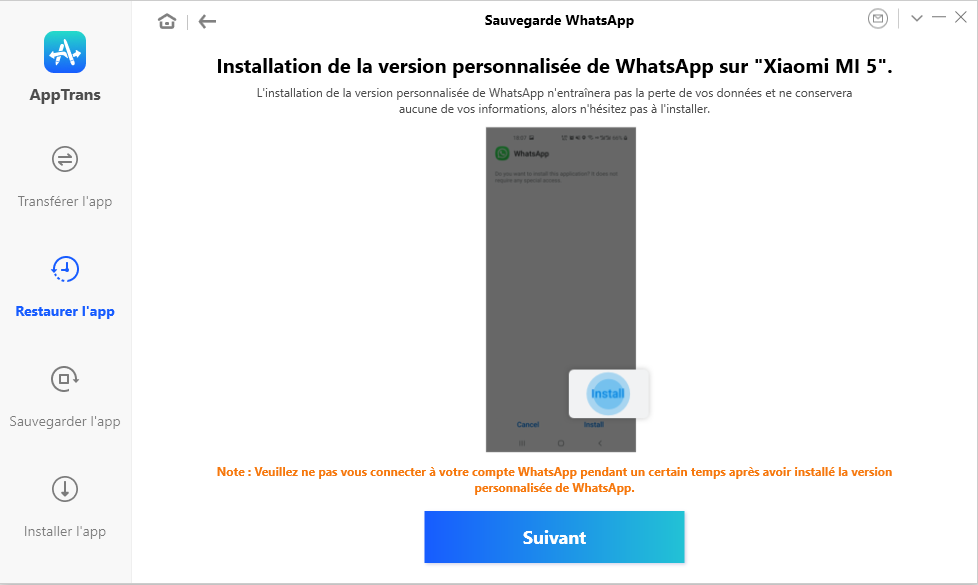
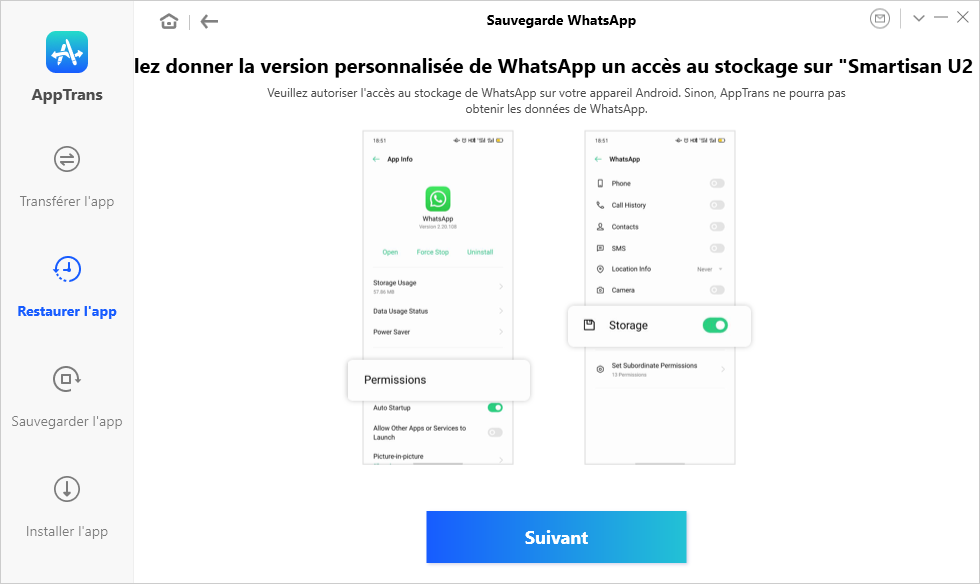
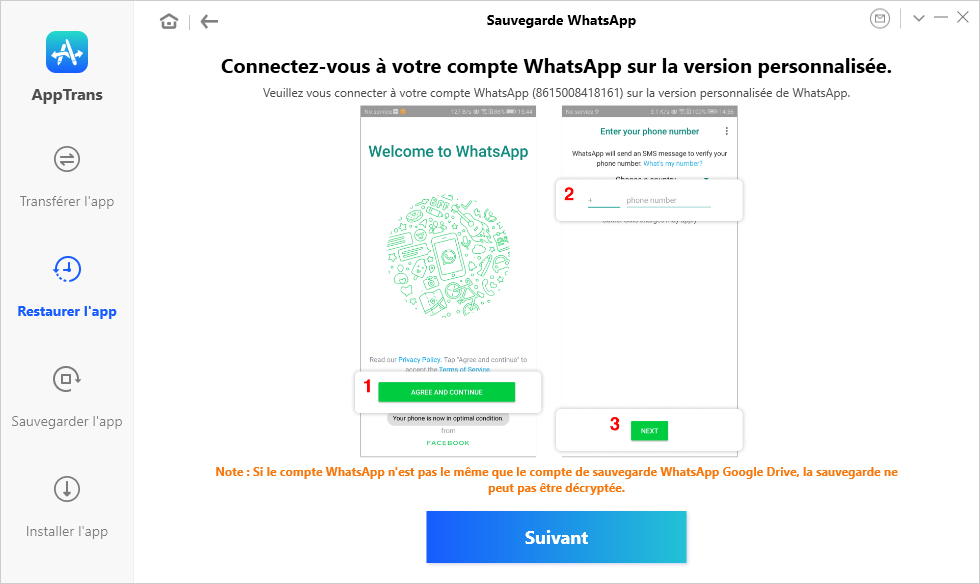
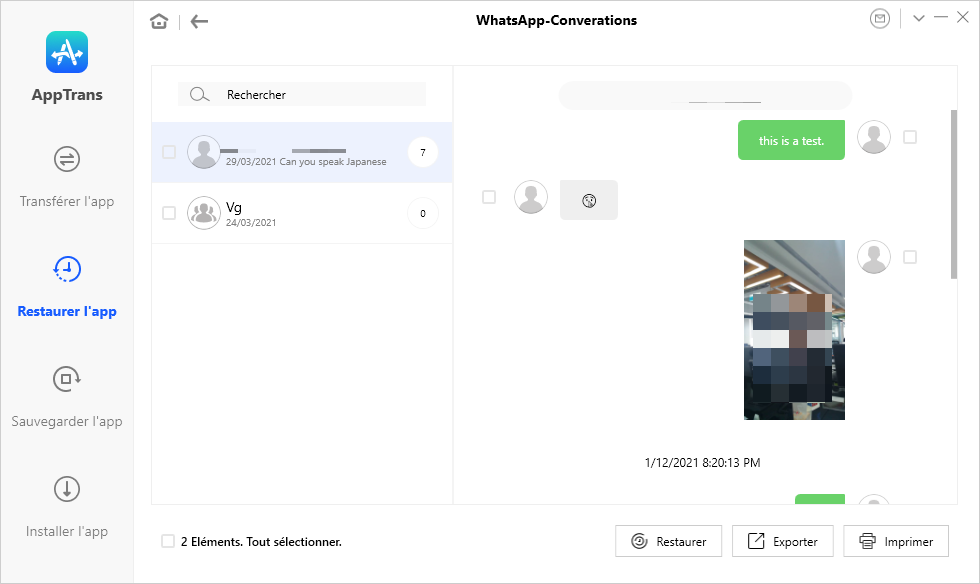
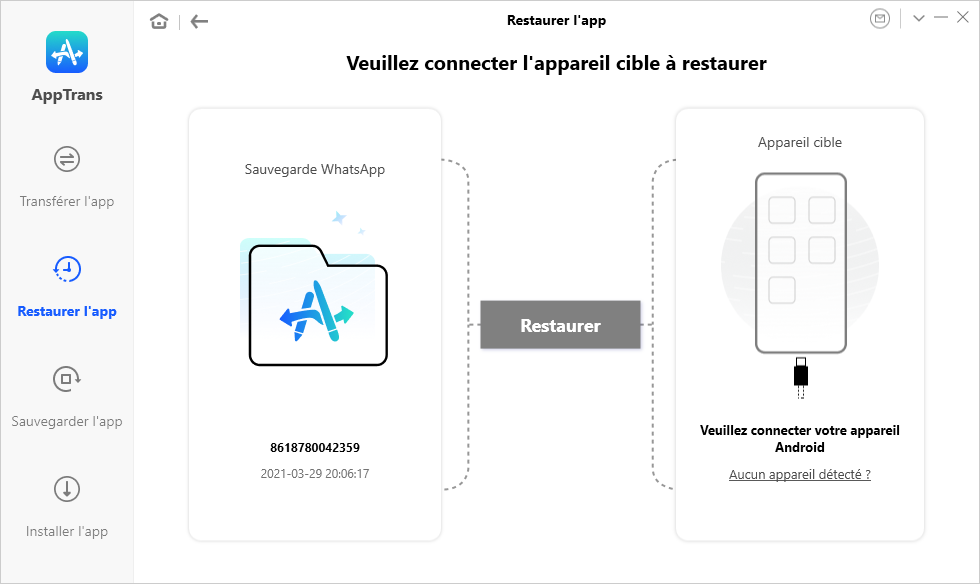
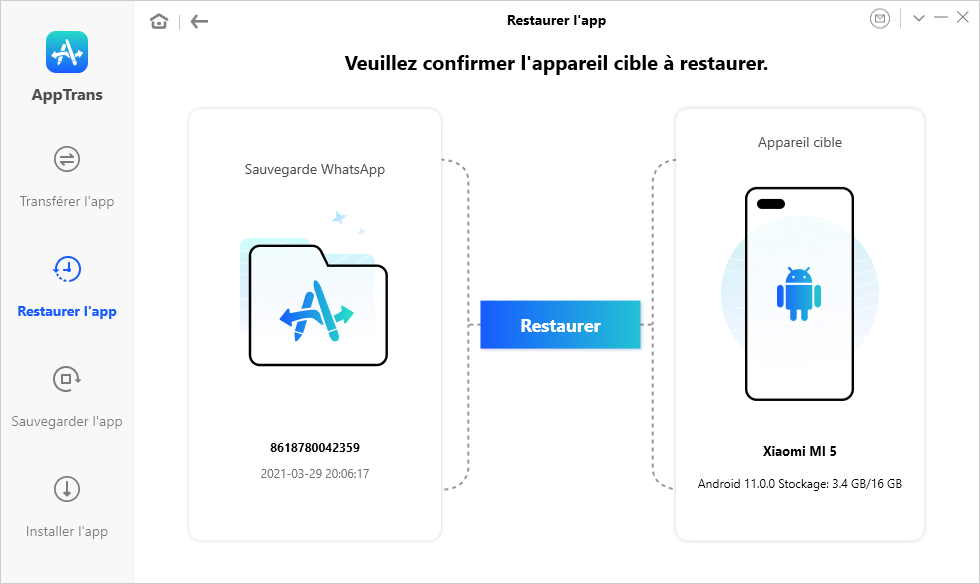
 > الإعدادات – الدردشات – نسخ احتياطي للدردشات لنسخ رسائل whatsapp احتياطيًا على جهاز Android الخاص بك. يرجى أيضًا تحديد الخيار أبدًا لإجراء نسخ احتياطي على Google Drive.
> الإعدادات – الدردشات – نسخ احتياطي للدردشات لنسخ رسائل whatsapp احتياطيًا على جهاز Android الخاص بك. يرجى أيضًا تحديد الخيار أبدًا لإجراء نسخ احتياطي على Google Drive.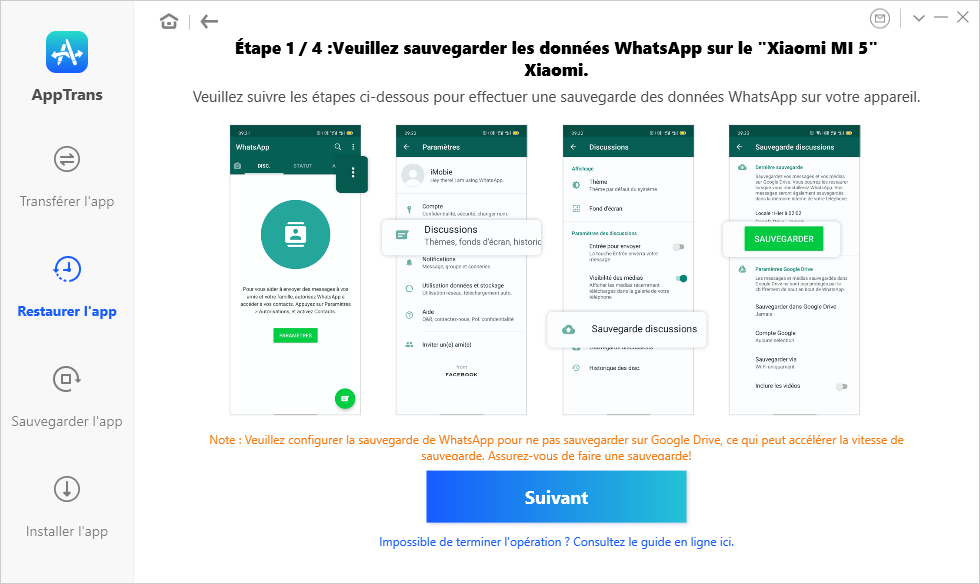
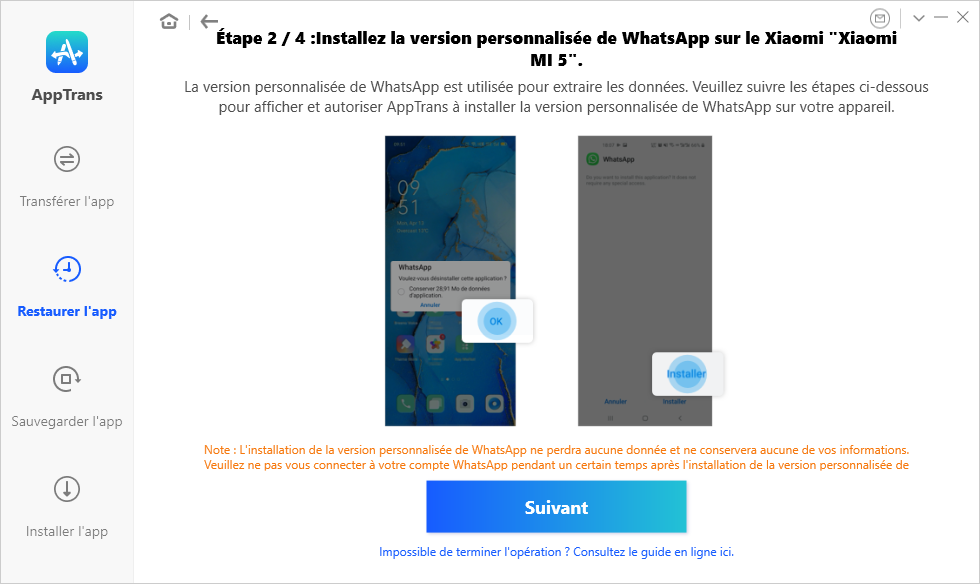
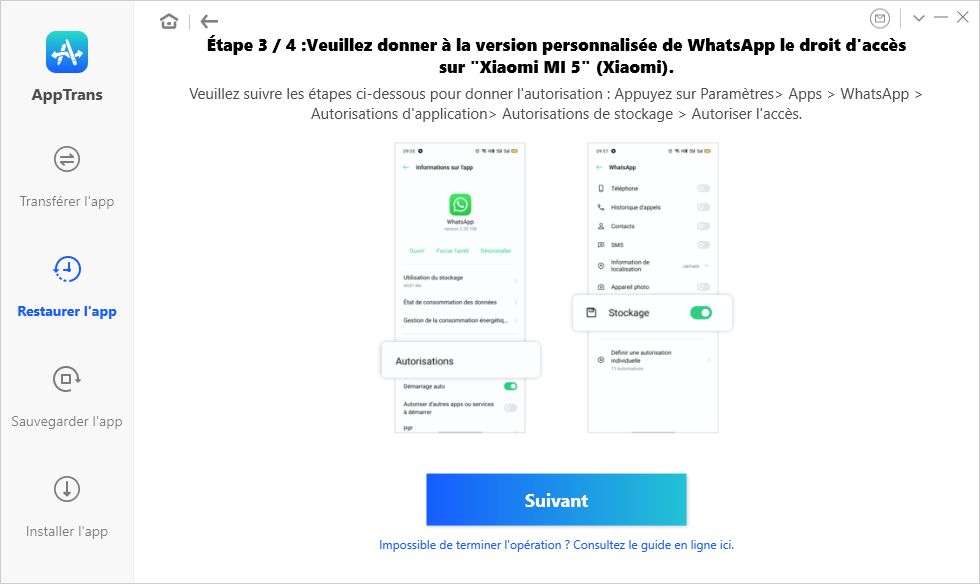
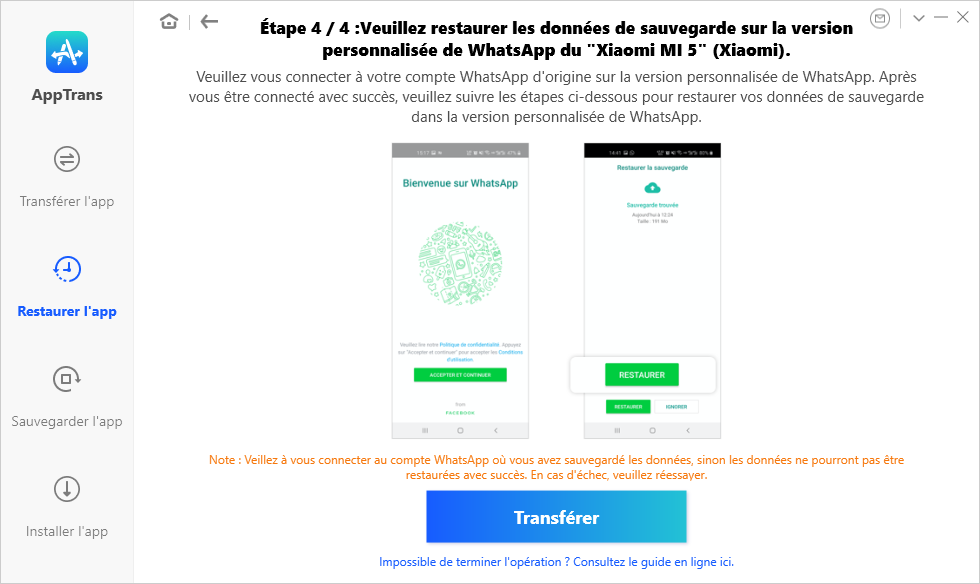
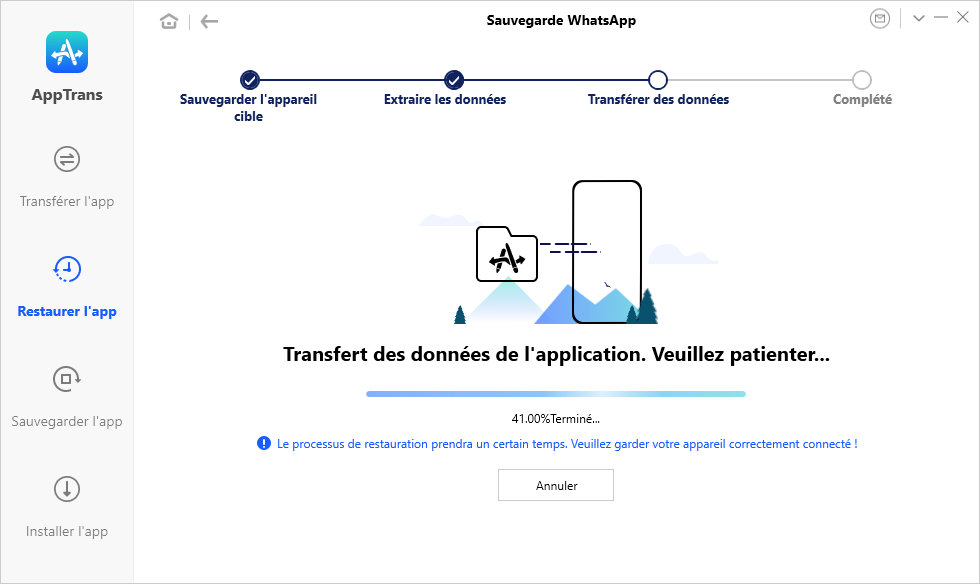
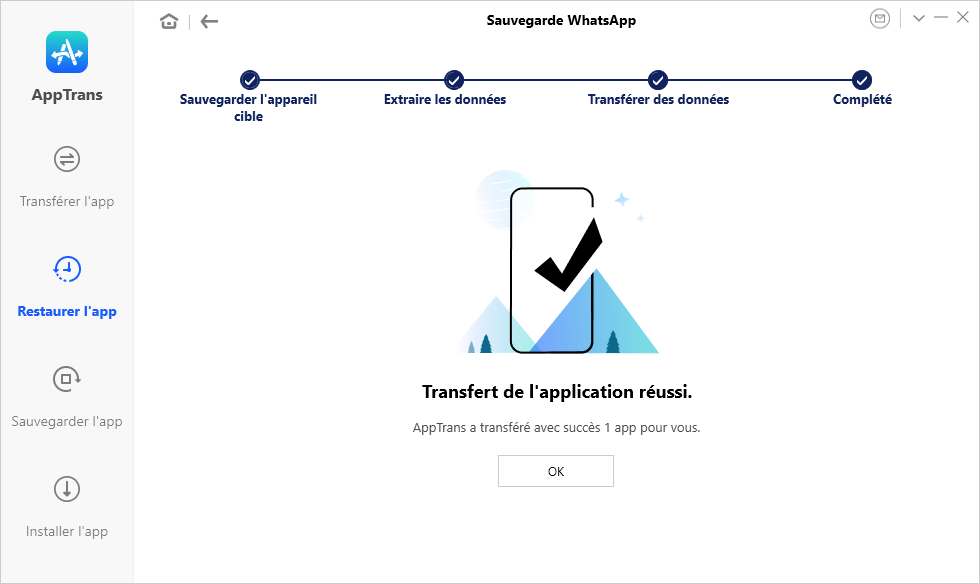
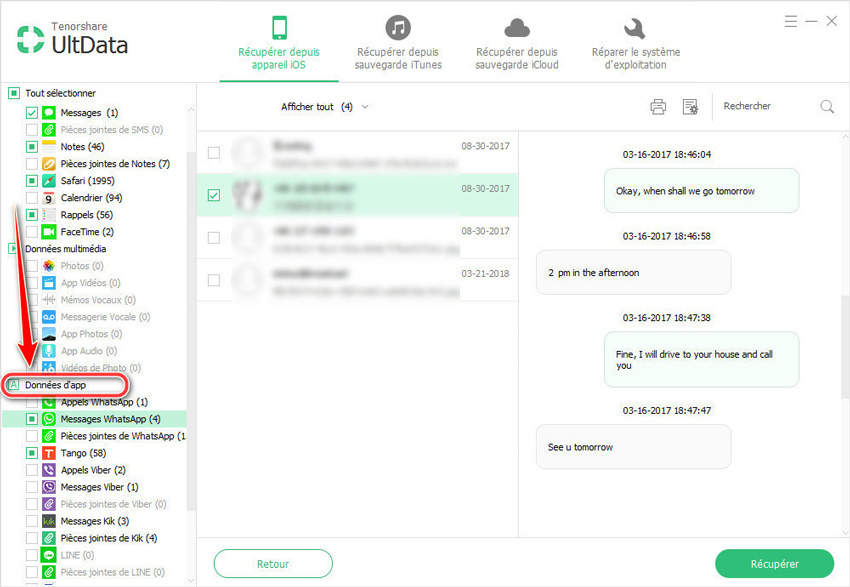
 هل تم حذف أحد تطبيقاتك المفضلة من جهاز iPhone أو iPad؟ سنعرض كيفية استعادة تطبيق محذوف في iOS ، سواء تم حذفه عن طريق الخطأ أو عن قصد. لا يعرف الكثير من المستخدمين هذا ، ولكن يمكن استعادة تطبيقات iOS وإعادة تنزيلها بسهولة في أي وقت ، مما يعني أنه لا بأس إذا تم حذف تطبيق أو اثنين عن طريق الخطأ.
هل تم حذف أحد تطبيقاتك المفضلة من جهاز iPhone أو iPad؟ سنعرض كيفية استعادة تطبيق محذوف في iOS ، سواء تم حذفه عن طريق الخطأ أو عن قصد. لا يعرف الكثير من المستخدمين هذا ، ولكن يمكن استعادة تطبيقات iOS وإعادة تنزيلها بسهولة في أي وقت ، مما يعني أنه لا بأس إذا تم حذف تطبيق أو اثنين عن طريق الخطأ.